C4D如何使用晶格属性制作三维立体图【基础】
来源:站内整理 | 2023-04-27 |
在C4D中制作三维立体的物体,就需要使用到晶格工具,我们下面来看下晶格的属性特质。

1、如图,在画布中随意先做一个立体图形,

2、然后在排列属性栏中,可以找到晶格属性工具,如图所示,将其选中

3、当我们将所建立的物体添加到晶格的内部,作为子集处理时,我们可以看到所建立的立体图形立即变成了只有线组成的图形,如图所示

4、使用不同的图形所构成的物体样子也是截然不同,这就是晶格化的物体形态

5、在晶格的属性中,我们可以调节圆柱半径大小,这个可以调节晶格化后图形的线状粗细

6、下面的球体半径调节,就是调节晶格化后图形的球体大小了,如图所示

侠游戏发布此文仅为了传递信息,不代表必发彩票手机软件
站认同其观点或证实其描述
相关攻略
更多
同类更新
更多
-
 Win11 23h2怎么取消高性能电源计划? Win11 23h2高性能电源计划关闭方法
Win11 23h2怎么取消高性能电源计划? Win11 23h2高性能电源计划关闭方法
-
 win11任务管理器卡顿怎么办? Win11任务管理器卡顿掉帧的解决办法
win11任务管理器卡顿怎么办? Win11任务管理器卡顿掉帧的解决办法
-
 Win11怎么录屏?Win11电脑录制屏幕图文教程
Win11怎么录屏?Win11电脑录制屏幕图文教程
-
 win11怎么删除系统备份文件 win11删除系统备份文件的方法
win11怎么删除系统备份文件 win11删除系统备份文件的方法
-
 win11屏幕怎么禁止自定义缩放? win11关闭自定义缩放并注销的技巧
win11屏幕怎么禁止自定义缩放? win11关闭自定义缩放并注销的技巧
-
 Win11怎么将Word文档发送到亚马逊Kindle?
Win11怎么将Word文档发送到亚马逊Kindle?
-
 win11鼠标悬浮提示遮挡点击问题怎么解决 优化Win11鼠标悬停时间技巧
win11鼠标悬浮提示遮挡点击问题怎么解决 优化Win11鼠标悬停时间技巧
-
 Win11更新后现白屏怎么解决? Win11白屏问题的四种修复方法(亲测有效)
Win11更新后现白屏怎么解决? Win11白屏问题的四种修复方法(亲测有效)
-
 win11人像照片变横向怎么办? win11把人像横版照片变成竖版显示的技巧
win11人像照片变横向怎么办? win11把人像横版照片变成竖版显示的技巧














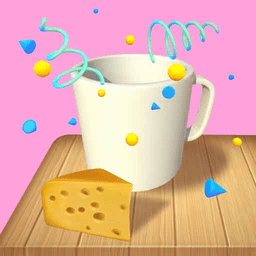




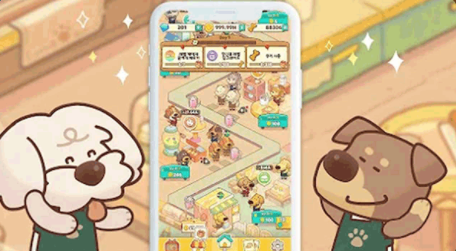


 湘公网安备
43070302000280号
湘公网安备
43070302000280号